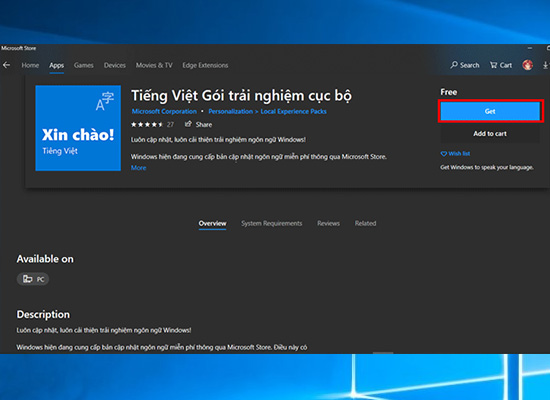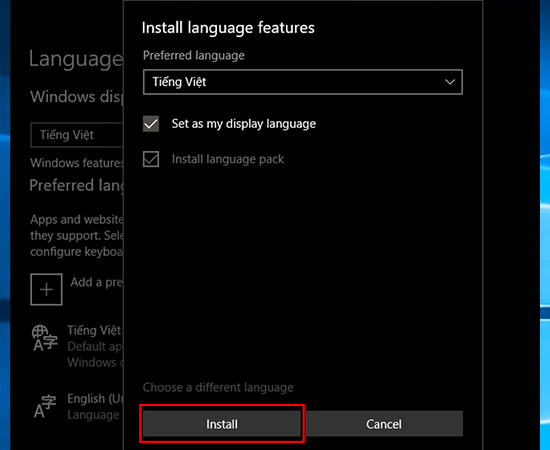Cài đặt Gói giao diện Tiếng Việt trên Windows 10 Home Single Language
Windows 10 Home Single Language là một trong những phiên bản của hệ điều hành Windows 10, tuy nhiên phiên bản hệ điều hành này chỉ hỗ trợ người dùng gói giao diện tiếng Anh, nếu bạn muốn sử dụng gọi giao diện Tiếng Việt thì cần tự tải và cài đặt.
Bài hướng dẫn này sẽ hướng dẫn bạn sử dụng gói giao diện Tiếng Việt của hệ điều hành Windows 8.1 để cài đặt cho hệ điều hành Windows 10 Home Single Language.
.jpg)
Bạn hãy truy cập đường dẫn tại đây để tải gói cài đặt Tiếng Việt của hệ điều hành Windows 8.1.
Ngay đầu trang web, bạn hãy chọn phiên bản Windows 8.1.
.jpg)
Bạn hãy kéo xuống dưới, tại bảng các gói giao diện, bạn hãy tìm gói Tiếng Việt và nhấn chọn Trung tâm Tải xuống.
.jpg)
Tại giao diện mới bạn hãy chọn Tải xuống. Bạn hãy chọn bản 32bit hoặc 64 bit phù hợp với phiên bản hệ điều hành Windows 10 của bạn.
.jpg)
- Lưu gói ngôn ngữ
.jpg)
Sau khi tải về, bạn hãy kích chuột vào file cài đặt và bấm Next để tiến hành cài đặt.
Bước 1: Tại ô tìm kiếm ở thành taskbar, bạn hãy gõ tìm kiếm Store và mở Store App, nhập vào ô tìm kím "Tiếng Việt - Gói trải nghiêm cục bộ" sau đó chọn "Get", (nếu dùng Tiếng Việt chọn "Tải miễn phí"
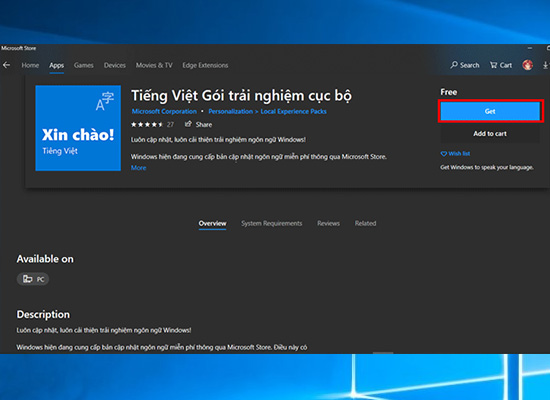
Bước 2: Khi cài thành công gói Tiếng Việt giao diện cài đặt hiện ra và chỉ cần chọn Install là hoàn thành.
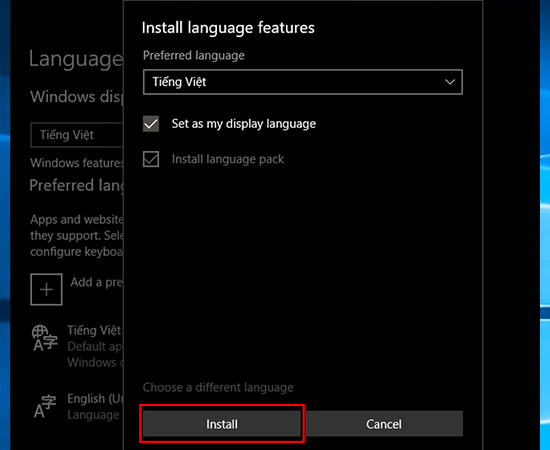
Cuối cùng bạn hãy khởi động lại máy để hệ thống thiết lập và bắt đầu trải nghiệm giao diện Tiếng Việt trên Windows 10 Home Single Language.
Chúc các bạn thành công!

.jpg)
.jpg)
.jpg)
.jpg)
.jpg)